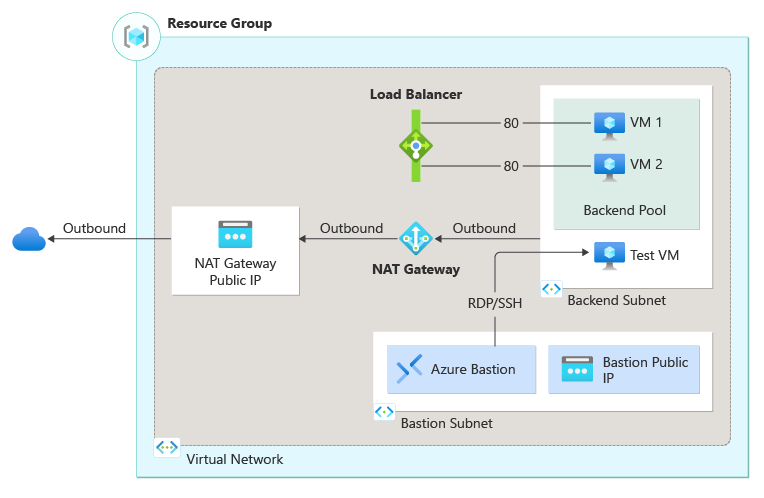Azure PowerShell을 통해 내부 부하 분산 장치와 두 개의 가상 머신을 만들어 Azure Load Balancer를 시작합니다. 또한 Azure Bastion, NAT Gateway, 가상 네트워크 및 필수 서브넷을 포함한 다른 리소스를 배포합니다.
필수 조건
활성 구독이 있는 Azure 계정. 무료로 계정 만들기
로컬로 설치된 Azure PowerShell 또는 Azure Cloud Shell
PowerShell을 로컬로 설치하고 사용하도록 선택하는 경우 이 문서에는 Azure PowerShell 모듈 버전 5.4.1 이상이 필요합니다. 설치되어 있는 버전을 확인하려면 Get-Module -ListAvailable Az을 실행합니다. 업그레이드해야 하는 경우 Azure PowerShell 모듈 설치를 참조하세요. 또한 PowerShell을 로컬로 실행하는 경우 Connect-AzAccount를 실행하여 Azure와 연결해야 합니다.
리소스 그룹 만들기
Azure 리소스 그룹은 Azure 리소스가 배포 및 관리되는 논리적 컨테이너입니다.
New-AzResourceGroup을 사용하여 리소스 그룹을 만듭니다.
$rg = @{
Name = 'CreateINTLBQS-rg'
Location = 'westus2'
}
New-AzResourceGroup @rg
가상 네트워크 구성.
내부 부하 분산 장치를 만들 때 가상 네트워크는 부하 분산 장치의 네트워크로 구성됩니다. VM을 배포하고 부하 분산 장치를 테스트하려면 지원되는 가상 네트워크 리소스부터 만들어야 합니다.
NAT Gateway에 대한 공용 IP를 만듭니다.
백 엔드 가상 머신에 대한 가상 네트워크 만들기
가상 네트워크에 대한 인바운드 연결을 정의하는 네트워크 보안 그룹 만들기
백 엔드 풀에서 가상 머신을 안전하게 관리하기 위해 Azure Bastion 호스트를 만듭니다.
공용 IP 주소 만들기
New-AzPublicIpAddress를 사용하여 NAT 게이트웨이에 대한 공용 IP 주소를 만듭니다.
## Create public IP address for NAT gateway and place IP in variable ##
$gwpublicip = @{
Name = 'myNATgatewayIP'
ResourceGroupName = $rg.name
Location = 'westus2'
Sku = 'Standard'
AllocationMethod = 'static'
Zone = 1,2,3
}
$gwpublicip = New-AzPublicIpAddress @gwpublicip
영역 1에서 공용 IP 주소를 만들려면 다음 명령을 사용합니다.
## Create a zonal public IP address for NAT gateway and place IP in variable ##
$gwpublicip = @{
Name = 'myNATgatewayIP'
ResourceGroupName = $rg.name
Location = 'westus2'
Sku = 'Standard'
AllocationMethod = 'static'
Zone = 1
}
$gwpublicip = New-AzPublicIpAddress @gwpublicip
참고 항목
공용 IP 주소는 NAT 게이트웨이에서 백 엔드 풀의 가상 머신에 대한 아웃바운드 연결을 제공하는 데 사용됩니다. 내부 부하 분산 장치를 만들고 아웃바운드 연결을 위해 백 엔드 풀 리소스가 필요한 경우에 권장됩니다. 자세한 내용은 NAT 게이트웨이를 참조하세요.
가상 네트워크, 네트워크 보안 그룹, 베스천 호스트 및 NAT 게이트웨이 만들기
New-AzVirtualNetwork를 사용하여 가상 네트워크 만들기
New-AzNetworkSecurityRuleConfig를 사용하여 네트워크 보안 그룹 규칙 만들기
New-AzBastion을 사용하여 Azure Bastion 호스트 만들기
New-AzNatGateway를 사용하여 NAT 게이트웨이 리소스 만들기
New-AzVirtualNetworkSubnetConfig를 사용하여 NAT 게이트웨이를 가상 네트워크의 서브넷에 연결
Important
시간당 가격 책정은 아웃바운드 데이터 사용량에 관계없이 Bastion이 배포되는 순간부터 시작됩니다. 자세한 내용은 가격 책정 및 SKU를 참조하세요. 자습서 또는 테스트의 일부로 Bastion을 배포하는 경우 이 리소스 사용을 마친 후 삭제하는 것이 좋습니다.
## Create NAT gateway resource ##
$nat = @{
ResourceGroupName = $rg.name
Name = 'myNATgateway'
IdleTimeoutInMinutes = '10'
Sku = 'Standard'
Location = 'westus2'
PublicIpAddress = $gwpublicip
}
$natGateway = New-AzNatGateway @nat
## Create backend subnet config ##
$subnet = @{
Name = 'myBackendSubnet'
AddressPrefix = '10.1.0.0/24'
NatGateway = $natGateway
}
$subnetConfig = New-AzVirtualNetworkSubnetConfig @subnet
## Create Azure Bastion subnet. ##
$bastsubnet = @{
Name = 'AzureBastionSubnet'
AddressPrefix = '10.1.1.0/24'
}
$bastsubnetConfig = New-AzVirtualNetworkSubnetConfig @bastsubnet
## Create the virtual network ##
$net = @{
Name = 'myVNet'
ResourceGroupName = $rg.name
Location = 'westus2'
AddressPrefix = '10.1.0.0/16'
Subnet = $subnetConfig,$bastsubnetConfig
}
$vnet = New-AzVirtualNetwork @net
## Create public IP address for bastion host. ##
$bastionip = @{
Name = 'myBastionIP'
ResourceGroupName = $rg.name
Location = 'westus2'
Sku = 'Standard'
AllocationMethod = 'Static'
}
$bastionip = New-AzPublicIpAddress @bastionip
## Create bastion host ##
$bastion = @{
ResourceGroupName = $rg.name
Name = 'myBastion'
PublicIpAddress = $bastionip
VirtualNetwork = $vnet
}
New-AzBastion @bastion -AsJob
## Create rule for network security group and place in variable. ##
$nsgrule = @{
Name = 'myNSGRuleHTTP'
Description = 'Allow HTTP'
Protocol = '*'
SourcePortRange = '*'
DestinationPortRange = '80'
SourceAddressPrefix = 'Internet'
DestinationAddressPrefix = '*'
Access = 'Allow'
Priority = '2000'
Direction = 'Inbound'
}
$rule1 = New-AzNetworkSecurityRuleConfig @nsgrule
## Create network security group ##
$nsg = @{
Name = 'myNSG'
ResourceGroupName = $rg.name
Location = 'westus2'
SecurityRules = $rule1
}
New-AzNetworkSecurityGroup @nsg
부하 분산 장치 만들기
이 섹션에서는 다음과 같은 부하 분산 장치 구성 요소를 만들고 구성하는 방법에 대해 자세히 설명합니다.
프런트 엔드 IP 풀에 대해 New-AzLoadBalancerFrontendIpConfig를 사용하여 프런트 엔드 IP를 만듭니다. 이 IP는 부하 분산 장치에서 들어오는 트래픽을 수신합니다.
부하 분산 장치의 프런트 엔드에서 보낸 트래픽에 대해 New-AzLoadBalancerBackendAddressPoolConfig를 사용하여 백 엔드 주소 풀을 만듭니다.
백 엔드 VM 인스턴스의 상태를 결정하는 Add-AzLoadBalancerProbeConfig를 사용하여 상태 프로브를 만듭니다.
트래픽을 VM에 분산하는 방법을 정의하는 Add-AzLoadBalancerRuleConfig를 사용하여 부하 분산 장치 규칙을 만듭니다.
New-AzLoadBalancer를 사용하여 공용 부하 분산 장치를 만듭니다.
## Place virtual network created in previous step into a variable. ##
$net = @{
Name = 'myVNet'
ResourceGroupName = $rg.name
}
$vnet = Get-AzVirtualNetwork @net
## Create load balancer frontend configuration and place in variable. ##
$lbip = @{
Name = 'myFrontEnd'
PrivateIpAddress = '10.1.0.4'
SubnetId = $vnet.subnets[0].Id
}
$feip = New-AzLoadBalancerFrontendIpConfig @lbip
## Create backend address pool configuration and place in variable. ##
$bepool = New-AzLoadBalancerBackendAddressPoolConfig -Name 'myBackEndPool'
## Create the health probe and place in variable. ##
$probe = @{
Name = 'myHealthProbe'
Protocol = 'tcp'
Port = '80'
IntervalInSeconds = '360'
ProbeCount = '5'
}
$healthprobe = New-AzLoadBalancerProbeConfig @probe
## Create the load balancer rule and place in variable. ##
$lbrule = @{
Name = 'myHTTPRule'
Protocol = 'tcp'
FrontendPort = '80'
BackendPort = '80'
IdleTimeoutInMinutes = '15'
FrontendIpConfiguration = $feip
BackendAddressPool = $bePool
}
$rule = New-AzLoadBalancerRuleConfig @lbrule -EnableTcpReset
## Create the load balancer resource. ##
$loadbalancer = @{
ResourceGroupName = $rg.name
Name = 'myLoadBalancer'
Location = 'westus2'
Sku = 'Standard'
FrontendIpConfiguration = $feip
BackendAddressPool = $bePool
LoadBalancingRule = $rule
Probe = $healthprobe
}
New-AzLoadBalancer @loadbalancer
가상 머신 만들기
이 섹션에서는 부하 분산 장치의 백 엔드 풀에 대한 두 개의 가상 머신을 만듭니다.
New-AzNetworkInterface를 사용하여 세 개의 네트워크 인터페이스 만들기
Get-Credential을 사용하여 VM의 관리자 사용자 이름과 암호 설정
다음과 같은 가상 머신을 만듭니다.
# Set the administrator and password for the VMs. ##
$cred = Get-Credential
## Place virtual network created in previous step into a variable. ##
$net = @{
Name = 'myVNet'
ResourceGroupName = $rg.name
}
$vnet = Get-AzVirtualNetwork @net
## Place the load balancer into a variable. ##
$lb = @{
Name = 'myLoadBalancer'
ResourceGroupName = $rg.name
}
$bepool = Get-AzLoadBalancer @lb | Get-AzLoadBalancerBackendAddressPoolConfig
## Place the network security group into a variable. ##
$sg = @{
Name = 'myNSG'
ResourceGroupName = $rg.name
}
$nsg = Get-AzNetworkSecurityGroup @sg
## For loop with variable to create virtual machines for load balancer backend pool. ##
for ($i=1; $i -le 2; $i++)
{
## Command to create network interface for VMs ##
$nic = @{
Name = "myNicVM$i"
ResourceGroupName = $rg.name
Location = 'westus2'
Subnet = $vnet.Subnets[0]
NetworkSecurityGroup = $nsg
LoadBalancerBackendAddressPool = $bepool
}
$nicVM = New-AzNetworkInterface @nic
## Create a virtual machine configuration for VMs ##
$vmsz = @{
VMName = "myVM$i"
VMSize = 'Standard_DS1_v2'
}
$vmos = @{
ComputerName = "myVM$i"
Credential = $cred
}
$vmimage = @{
PublisherName = 'MicrosoftWindowsServer'
Offer = 'WindowsServer'
Skus = '2019-Datacenter'
Version = 'latest'
}
$vmConfig = New-AzVMConfig @vmsz `
| Set-AzVMOperatingSystem @vmos -Windows `
| Set-AzVMSourceImage @vmimage `
| Add-AzVMNetworkInterface -Id $nicVM.Id
## Create the virtual machine for VMs ##
$vm = @{
ResourceGroupName = $rg.name
Location = 'westus2'
VM = $vmConfig
Zone = "$i"
}
}
New-AzVM @vm -asjob
가상 머신과 요새 호스트의 배포는 PowerShell 작업으로 제출됩니다. 작업 상태를 보려면 가져오기 작업을 사용합니다.
Get-Job
Id Name PSJobTypeName State HasMoreData Location Command
-- ---- ------------- ----- ----------- -------- -------
1 Long Running O… AzureLongRunni… Completed True localhost New-AzBastion
2 Long Running O… AzureLongRunni… Completed True localhost New-AzVM
3 Long Running O… AzureLongRunni… Completed True localhost New-AzVM
참고 항목
Azure는 공용 IP 주소가 할당되지 않았거나 내부 기본 Azure Load Balancer의 백 엔드 풀에 있는 VM에 대한 기본 아웃바운드 액세스 IP를 제공합니다. 기본 아웃바운드 액세스 IP 메커니즘은 구성할 수 없는 아웃바운드 IP 주소를 제공합니다.
다음 이벤트 중 하나가 발생하면 기본 아웃바운드 액세스 IP가 사용하지 않도록 설정됩니다.
- 공용 IP 주소가 VM에 할당됩니다.
- VM은 아웃바운드 규칙 유무에 관계없이 표준 Load Balancer의 백 엔드 풀에 배치됩니다.
- Azure NAT Gateway 리소스는 VM의 서브넷에 할당됩니다.
유연한 오케스트레이션 모드에서 가상 머신 확장 집합을 사용하여 만드는 VM에는 기본 아웃바운드 액세스 권한이 없습니다.
Azure의 아웃바운드 연결에 대한 자세한 내용은 Azure의 기본 아웃바운드 액세스 및 아웃바운드 연결에 SNAT(원본 네트워크 주소 변환) 사용을 참조하세요.
IIS 설치
Set-AzVMExtension을 사용하여 사용자 지정 스크립트 확장을 설치합니다.
확장은 PowerShell Add-WindowsFeature Web-Server를 실행하여 IIS 웹 서버를 설치한 다음, Default.htm 페이지를 업데이트하여 VM의 호스트 이름을 표시합니다.
Important
계속하기 전에 이전 단계에서 가상 머신 배포가 완료되었는지 확인합니다.
Get-Job을 사용하여 가상 머신 배포 작업의 상태를 확인합니다.
## For loop with variable to install custom script extension on virtual machines. ##
for ($i=1; $i -le 2; $i++)
{
$ext = @{
Publisher = 'Microsoft.Compute'
ExtensionType = 'CustomScriptExtension'
ExtensionName = 'IIS'
ResourceGroupName = $rg.name
VMName = "myVM$i"
Location = 'westus2'
TypeHandlerVersion = '1.8'
SettingString = '{"commandToExecute":"powershell Add-WindowsFeature Web-Server; powershell Add-Content -Path \"C:\\inetpub\\wwwroot\\Default.htm\" -Value $($env:computername)"}'
}
Set-AzVMExtension @ext -AsJob
}
확장은 PowerShell 작업으로 배포됩니다. 설치 작업 상태를 보려면 가져오기 작업을 사용합니다.
Get-Job
Id Name PSJobTypeName State HasMoreData Location Command
-- ---- ------------- ----- ----------- -------- -------
8 Long Running O… AzureLongRunni… Running True localhost Set-AzVMExtension
9 Long Running O… AzureLongRunni… Running True localhost Set-AzVMExtension
테스트 가상 머신 만들기
다음을 사용하여 가상 머신을 만듭니다.
# Set the administrator and password for the VM. ##
$cred = Get-Credential
## Place the virtual network into a variable. ##
$net = @{
Name = 'myVNet'
ResourceGroupName = $rg.name
}
$vnet = Get-AzVirtualNetwork @net
## Place the network security group into a variable. ##
$sg = @{
Name = 'myNSG'
ResourceGroupName = $rg.name
}
$nsg = Get-AzNetworkSecurityGroup @sg
## Command to create network interface for VM ##
$nic = @{
Name = "myNicTestVM"
ResourceGroupName = $rg.name
Location = 'westus2'
Subnet = $vnet.Subnets[0]
NetworkSecurityGroup = $nsg
}
$nicVM = New-AzNetworkInterface @nic
## Create a virtual machine configuration for VMs ##
$vmsz = @{
VMName = "myTestVM"
VMSize = 'Standard_DS1_v2'
}
$vmos = @{
ComputerName = "myTestVM"
Credential = $cred
}
$vmimage = @{
PublisherName = 'MicrosoftWindowsServer'
Offer = 'WindowsServer'
Skus = '2019-Datacenter'
Version = 'latest'
}
$vmConfig = New-AzVMConfig @vmsz `
| Set-AzVMOperatingSystem @vmos -Windows `
| Set-AzVMSourceImage @vmimage `
| Add-AzVMNetworkInterface -Id $nicVM.Id
## Create the virtual machine for VMs ##
$vm = @{
ResourceGroupName = $rg.name
Location = 'westus2'
VM = $vmConfig
}
New-AzVM @vm
부하 분산 장치 테스트
Azure Portal에 로그인합니다.
개요 화면에서 부하 분산 장치의 개인 IP 주소를 찾습니다. 왼쪽 메뉴에서 모든 서비스를 선택하고 모든 리소스를 선택한 다음, myLoadBalancer를 선택합니다.
myLoadBalancer의 개요에서 개인 IP 주소 옆에 있는 주소를 적어 두거나 복사해 둡니다.
왼쪽 메뉴에서 모든 서비스를 선택하고 모든 리소스를 선택한 다음, 리소스 목록에서 CreateIntLBQS-rg 리소스 그룹에 있는 myTestVM을 선택합니다.
개요 페이지에서 연결을 선택한 다음, Bastion을 선택합니다.
VM을 만드는 동안 입력한 사용자 이름과 암호를 입력합니다.
myTestVM에서 Internet Explorer를 엽니다.
이전 단계의 IP 주소를 브라우저의 주소 표시줄에 입력합니다. 사용자 지정 IIS 웹 서버 페이지가 표시됩니다.
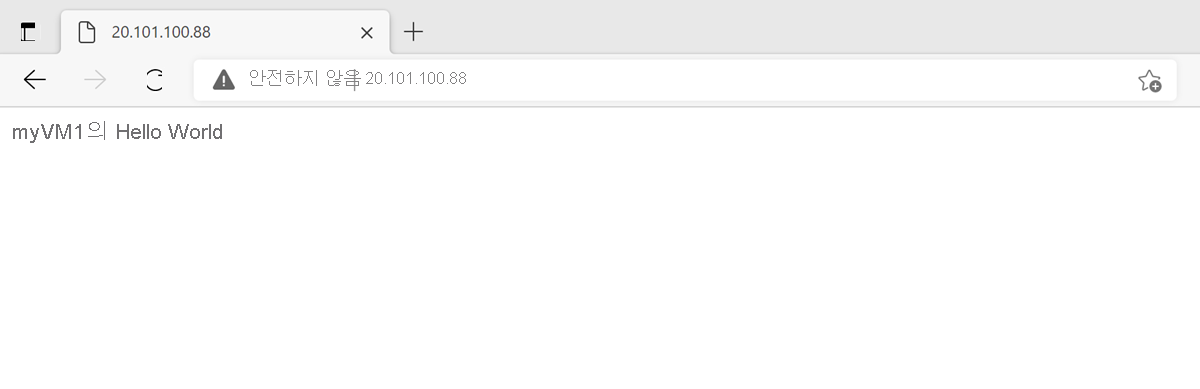
부하 분산 장치가 3개 VM의 트래픽을 분산하는 것을 보려면 테스트 머신에서 웹 브라우저를 강제로 새로 고칩니다.
리소스 정리
더 이상 필요하지 않은 경우 Remove-AzResourceGroup 명령을 사용하여 리소스 그룹, 부하 분산 장치 및 나머지 리소스를 제거할 수 있습니다.
Remove-AzResourceGroup -Name $rg.name
다음 단계
이 빠른 시작에서 관련 정보는 다음과 같습니다.
내부 부하 분산 장치를 만들었습니다.
가상 머신을 연결했습니다.
부하 분산 장치 트래픽 규칙 및 상태 프로브를 구성했습니다.
부하 분산 장치 테스트
Azure Load Balancer에 대해 자세히 알아보려면 계속 진행하세요.